
3t 硬盘装系统,轻松实现大容量硬盘系统安装
时间:2024-10-30 来源:网络 人气:
3T硬盘装系统全攻略:轻松实现大容量硬盘系统安装
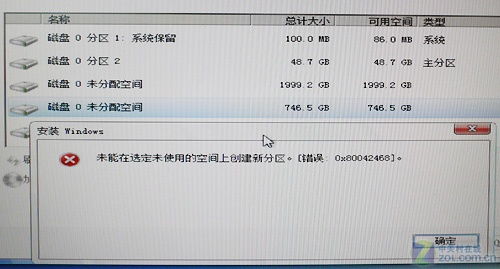
随着存储需求的不断增长,3T硬盘因其大容量和高速读写性能,成为了许多用户的选择。然而,对于初次接触3T硬盘的用户来说,如何正确安装系统可能成为一大难题。本文将为您详细讲解3T硬盘装系统的全过程,让您轻松实现大容量硬盘的系统安装。
一、了解3T硬盘与系统安装的关系
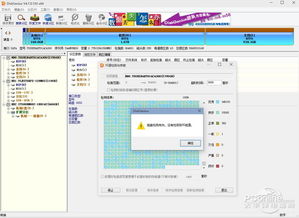
3T硬盘的容量为3TB,而传统的MBR分区表只能识别到2TB的容量。因此,在安装系统时,我们需要使用GPT分区表来确保3T硬盘的完整识别。同时,主板必须支持UEFI启动模式,才能在3T硬盘上安装系统。
二、准备安装系统所需的工具和材料

在开始安装系统之前,我们需要准备以下工具和材料:
1. 3T硬盘
2. U盘或光盘(用于制作启动盘)
3. 系统安装镜像(如Windows 10、Windows 8等)
4. 主板BIOS设置工具
三、制作启动U盘
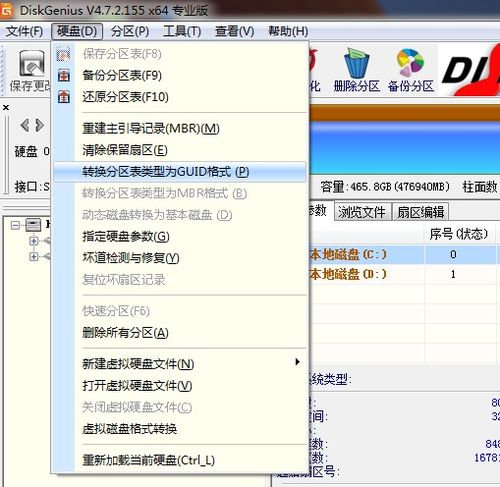
1. 下载并安装U盘启动盘制作工具,如大白菜U盘启动盘制作工具。
2. 将U盘插入电脑,运行制作工具。
3. 选择“Windows PE系统”选项,然后选择“Windows 10”或“Windows 8”等系统版本。
4. 点击“制作启动U盘”按钮,等待制作完成。
四、进入BIOS设置,调整启动顺序

1. 重启电脑,在开机画面出现时按下F2、Del或F10等键进入BIOS设置。
2. 在BIOS设置中找到“Boot”选项,将其设置为“UEFI”。
3. 将“Boot Device Priority”设置为“U盘”。
4. 保存设置并退出BIOS。
五、安装系统
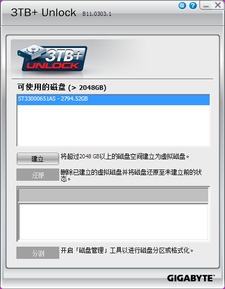
1. 插入制作好的启动U盘,重启电脑。
2. 在启动过程中,按下F12或Esc等键进入启动项选择菜单。
3. 选择“U盘”选项,然后按Enter键。
4. 进入Windows PE系统后,运行系统安装镜像。
5. 按照提示操作,选择GPT分区表,将3T硬盘分为系统盘和存储盘。
6. 安装系统,等待安装完成。
通过以上步骤,您已经成功在3T硬盘上安装了系统。在安装过程中,请注意以下几点:
1. 确保主板支持UEFI启动模式。
2. 使用GPT分区表,确保3T硬盘的完整识别。
3. 在安装过程中,根据提示操作,避免误操作。
希望本文能帮助您轻松实现3T硬盘的系统安装。祝您使用愉快!
相关推荐
教程资讯
教程资讯排行













